Ressource buchen
Die Buchung einer Ressource kann über mehrere Wege durchgeführt werden.
Über den Button
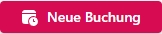
Hier können Sie im neuen Dialog anschließend die gewünschte Ressource auswählen
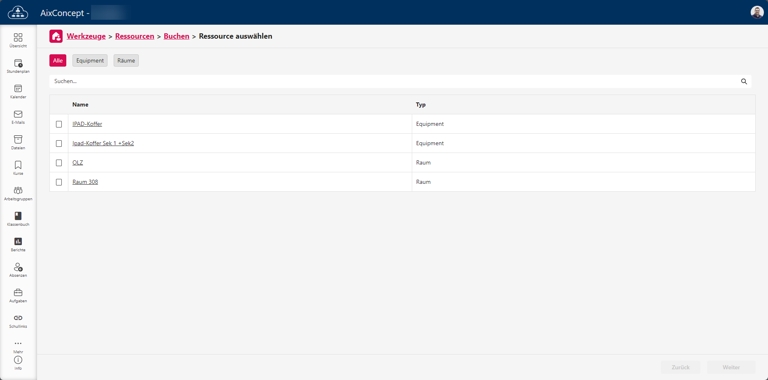
Direkt bei der Ressource selbst

Anschließend haben Sie zwei Möglichkeiten, entweder Sie wählen den gewünschten Zeitraum im Kalender einfach aus (durch Klicken auf einen Zeitfenster oder Markieren mehrere Zeilen für eine längere Dauer)
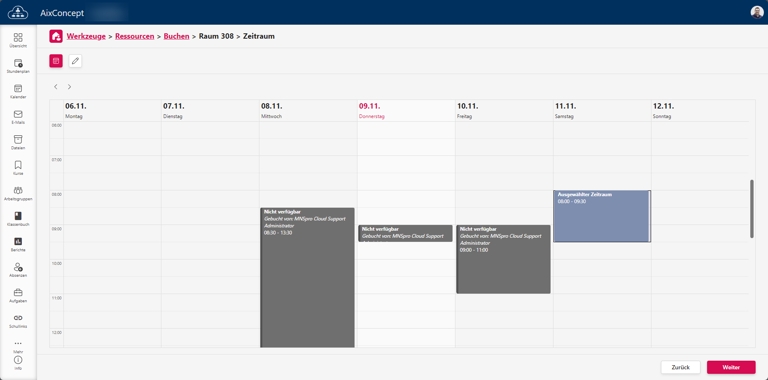
oder
Sie drücken auf das ![]() Stift Symbol und geben Ihren gewünschten Zeitraum an.
Stift Symbol und geben Ihren gewünschten Zeitraum an.
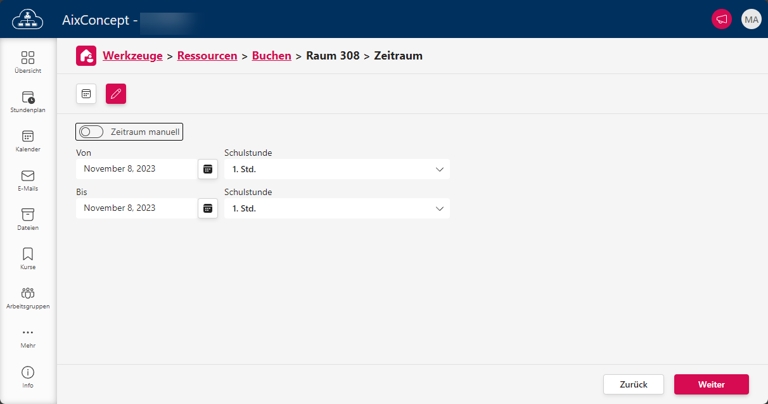
Anschließend können Sie noch angeben, für wen die Ressource gebucht werden soll, standardmäßig wird Sie automatisch eingetragen.
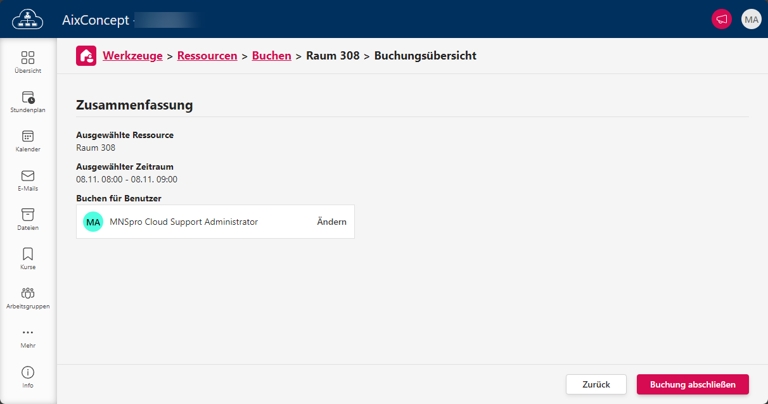
War das hilfreich?